win8用文件记录功能恢复误删文件的方法【图文】
时间:2016-12-08 来源:互联网 浏览量:
平时在使用电脑的过程中,我们有时候会因为手速快而去误删了一些文件。那么误删文件后怎么办呢?理论上说只要是硬盘还在都有可能把文件找回来。还有一种方法就是使用文件记录功能。下面就教大家win8用文件记录功能恢复误删文件的方法。
具体操作过程:
一、按WIN+X然后进入Win8.1控制面板,然后点击“系统和安全”,找到“文件历史记录”选项进入设置:
二、进入文件历史记录设置后,我们会发现文件历史记录功能是默认关闭状态。
要打开它,先点击开启,要记得事先插好U盘哦,连接好后再次点击开启,系统文件就被自动保存到了U盘或者移动设备上。
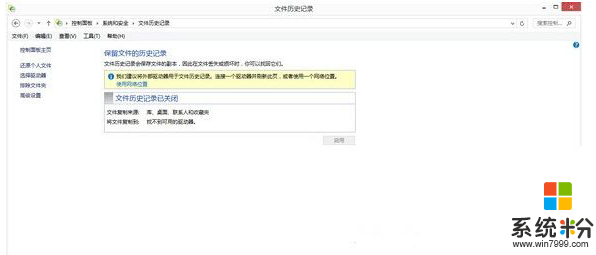
三、Win8的文件备份功能可以自动备份库、桌面、收藏夹、联系人等内容,所以大家就可以将重要文件放置在上述文件夹中哦。
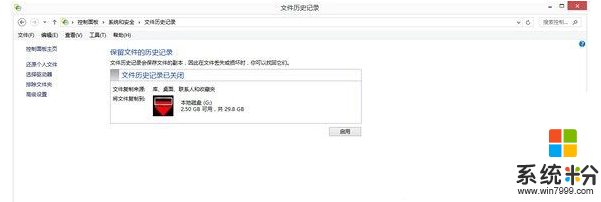
4、除此之外还可以设置保存的时间间隔,这样可以更人性化一点。
左侧的“高级设置”可以对保存频率等进行设置,设置自动保存文件的时间间隔。
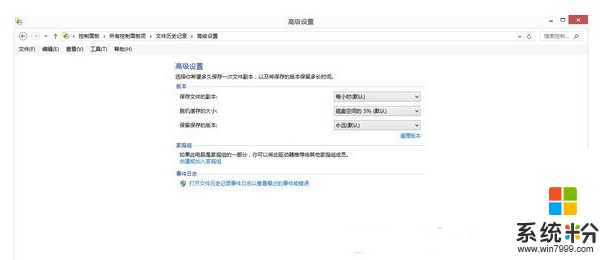
以上就是【win8用文件记录功能恢复误删文件的方法】全部的操作,不知道大家理解了没?想尝试最新的电脑系统下载的话,可以上系统粉查找。
我要分享:
相关教程
- ·win8如何恢复误删文件 win8恢复误删文件的方法
- ·Win8怎么利用File History功能恢复文件 Win8利用File History功能恢复文件的方法
- ·Win8如何恢复删掉的文件 Win8恢复删掉的文件的方法
- ·win8电脑中的文件拷贝功能的使用方法 如何使用win8电脑中的文件拷贝功能
- ·番茄花园win8系统怎么使用“文件历史记录”还原文件。 番茄花园win8系统使用“文件历史记录”还原文件的方法。
- ·Win8系统用文件历史记录备份重要文件的方法
- ·win8系统无法打开IE浏览器怎么办|win8系统IE浏览器无法正常打开的处理方法
- ·win8系统如何截取弹出式菜单
- ·win8.1系统处理开机时闪一下才能进入桌面的方法
- ·Win8.1天气无法加载怎么办?
Win8系统教程推荐
- 1 找回win8纯净版系统语言栏的操作方法有哪些 如何找回win8纯净版系统语言栏的操作
- 2 Win8.1正式版怎样自动导出iPhone照片和视频 Win8.1正式版自动导出iPhone照片和视频的方法有哪些
- 3 win8电脑家庭组提示无法正常退出怎么解决? win8电脑家庭组提示无法正常退出怎么处理?
- 4win8系统宽带怎样设置自动联网? win8系统宽带设置自动联网的方法有哪些?
- 5ghost Win8怎样设置开机自动联网 ghost Win8设置开机自动联网的方法有哪些
- 6ghost win8系统语言栏不见如何找回 ghost win8系统语言栏不见找回的方法有哪些
- 7win8重命名输入法不能正常切换的解决办法有哪些 win8重命名输入法不能正常切换该如何解决
- 8Win8分屏显示功能使用的方法有哪些 Win8分屏显示功能如何使用
- 9怎样让win8电脑兼容之前的软件? 让win8电脑兼容之前的软件的方法有哪些?
- 10怎样解决ghost win8频繁重启的烦恼 解决ghost win8频繁重启的烦恼的方法
Win8系统热门教程
- 1 Win8.1如何查看显卡型号? Win8.1查看显卡型号的方法?
- 2 win8 ghost电脑网页无法下载文件的修复方法
- 3 win8.1系统office2013激活教程:kms激活win8.1上的office2013
- 4如何用win8删除管理员账户 win10内置管理员账户的处理方法
- 5怎样备份win8系统并恢复 备份win8系统并恢复的方法有哪些
- 6win8.1设备管理器如何操作|win8.1设备管理器使用方法
- 7win8如何个性化设置同步|win8个性化设置同步方法
- 8win8系统找不到”刻录光盘映像“选项怎么办
- 9Win8系统让win+PrtSc归0的办法
- 10小编教您解决Win8系统内存泄露问题
